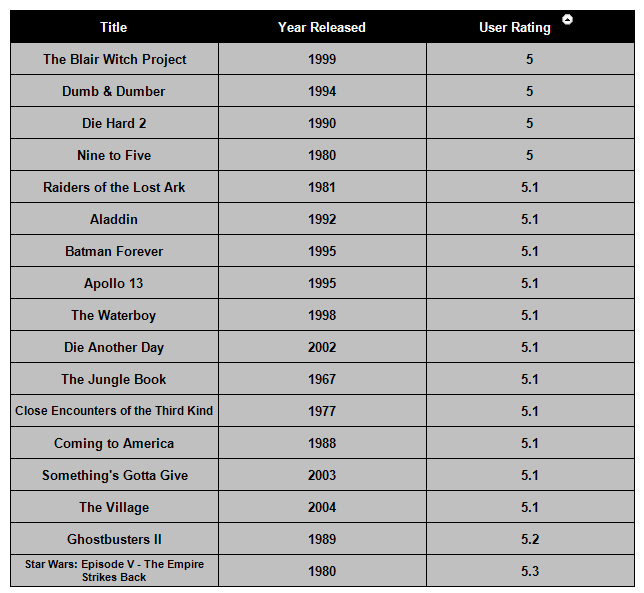允许用户在查看器中对数据进行排序
在页报表或 RDL 报表中,可以通过对数据区域内的 TextBox 控件设置交互式排序,允许最终用户在查看器中对数据列进行排序。按照以下步骤在 TextBox 控件中设置交互式排序。
这些步骤假定您已将页面报表(基于 xml)/RDL 报表模板添加到项目中,并将其连接到数据源和数据集。有关详细信息,请参阅连接到数据源和添加数据集。
1.从工具箱中,将表数据区域拖到报表上。
2.从报表资源管理器中,将字段拖到表的详细信息行中。标签显示在表标题行中,表达式显示在详细信息行中。
3.单击以选择要允许用户排序的标题行中的文本框,然后在“属性”窗口底部的“命令”部分中,单击“属性”对话框命令。
4.在出现的“文本框”对话框中,选择“交互式排序”页。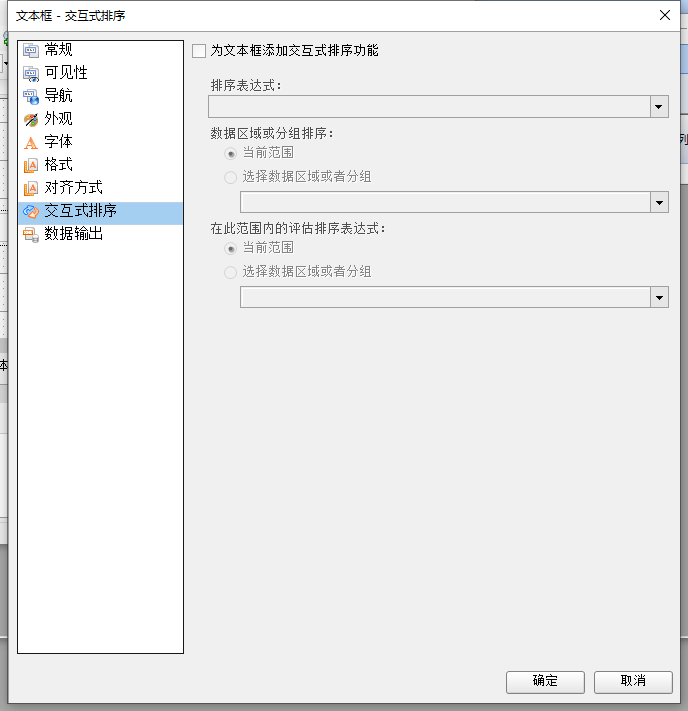
5.选中“向此文本框添加交互式排序操作”旁边的复选框,然后启用页面上的其他属性。
6.在“对表达式进行排序”下,下拉列表并选择包含要对其提供排序的字段值的表达式。
备注:在“要排序的数据区域或组”和“评估此范围内的排序表达式”下,您可以选择从“选择数据区域或分组”下拉列表中选择其他范围。
7.单击“确定”关闭对话框并接受更改。
预览报表时,可以在
TextBox 控件(在本例中为“用户评分”标题)旁边看到一个排序图标。

您可以单击该图标以降序排序。图标将变为向上箭头,您可以单击该箭头进行升序排序。